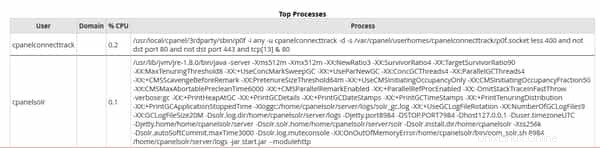Wenn Sie Probleme bezüglich der Leistung Ihres Servers untersuchen, suchen Sie normalerweise zuerst nach der Ressourcennutzung während der Zeit, in der die Probleme auftreten. In WHM finden Sie die Ressourcennutzung für den cPanel-Benutzer und die Prozesse, die er im Hintergrund ausführen würde, im Daily Process Log für Ihren Cloud VPS oder dedizierten Server mit einer cPanel-Lizenz.
Wo finde ich das tägliche Prozessprotokoll?
Schritt Eins :Melden Sie sich bei Ihrem WHM-Administrator-Dashboard an
Schritt Zwei :Geben Sie oben links in das Suchfeld Serverstatus ein . In den aufgelisteten Optionen gibt es Tägliches Prozessprotokoll .
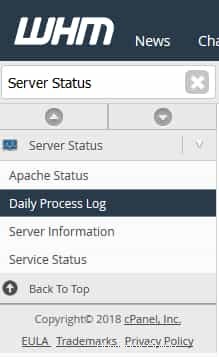
Schritt Drei :Wählen Sie Tägliches Prozessprotokoll, und Sie gelangen zu einer Seite, auf der Sie weitere Informationen zu den Prozessen sehen können, die mit cPanel / WHM ausgeführt werden, und zu den Ressourcen, die sie verwenden.

Anzeigen der Benutzerliste
Auf der Seite „Tägliches Prozessprotokoll“ zeigt das erste Diagramm oben eine Liste der Benutzer auf dem Server und die durchschnittlichen Ressourcen, die vom Benutzer verwendet wurden.
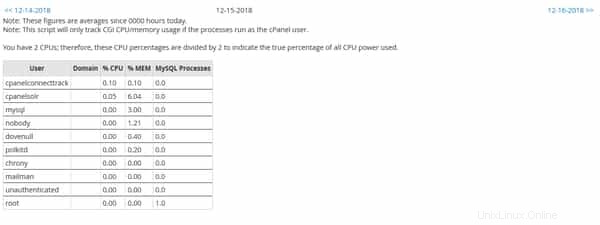
Es wird mehrere Informationsspalten geben. Jeder kann verwendet werden, um die Ressourcennutzung des jeweiligen Benutzers zu identifizieren.
- Benutzer – Dies ist der Benutzer auf dem Server, der über cPanel verfolgt wurde.
- Domain – Wenn der Benutzer ein cPanel-Konto ist, wird hier die primäre Domain für den cPanel-Benutzer angezeigt. Wenn es sich um ein Systemkonto handelt, ist diese Spalte leer.
- % CPU – Dies listet den täglichen durchschnittlichen CPU-Prozentsatz auf, den der Benutzer verwendet hat. Diese Werte werden durch die Anzahl der CPU-Kerne geteilt, die Ihr Server hat, um die genaue Nutzung darzustellen.
- % MEM – Dies ist der tägliche durchschnittliche Prozentsatz des physischen Arbeitsspeichers (RAM), der vom Benutzer im Durchschnitt verwendet wurde.
- MySQL-Prozesse – Die durchschnittlichen MySQL-Prozesse, die für diesen Benutzer täglich verwendet wurden.
Liste der wichtigsten Prozesse
Das nächste Diagramm weiter unten auf der Seite zeigt die wichtigsten Prozesse, die auf dem Server ausgeführt wurden. Dies ist besonders hilfreich, um zu sehen, was am letzten Tag die höchste Ressourcennutzung auf dem Server verursacht hat.